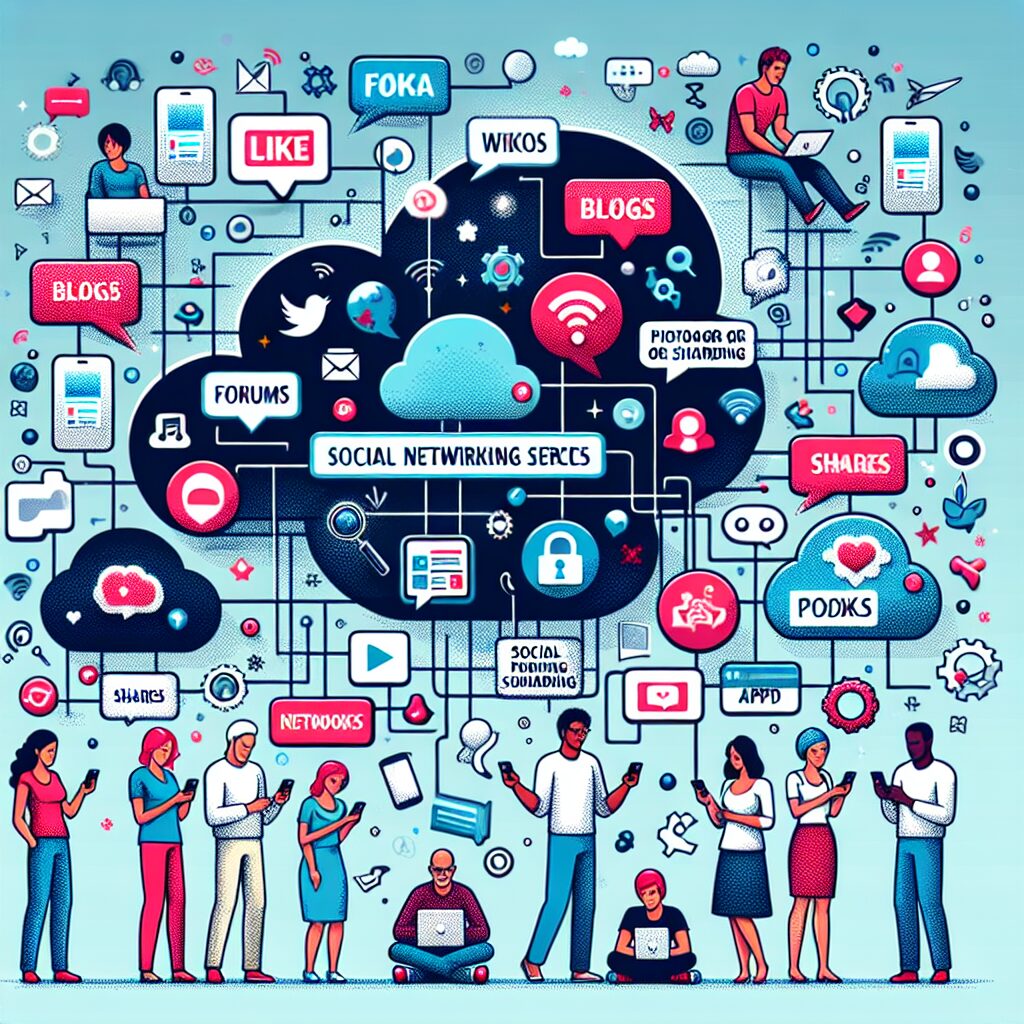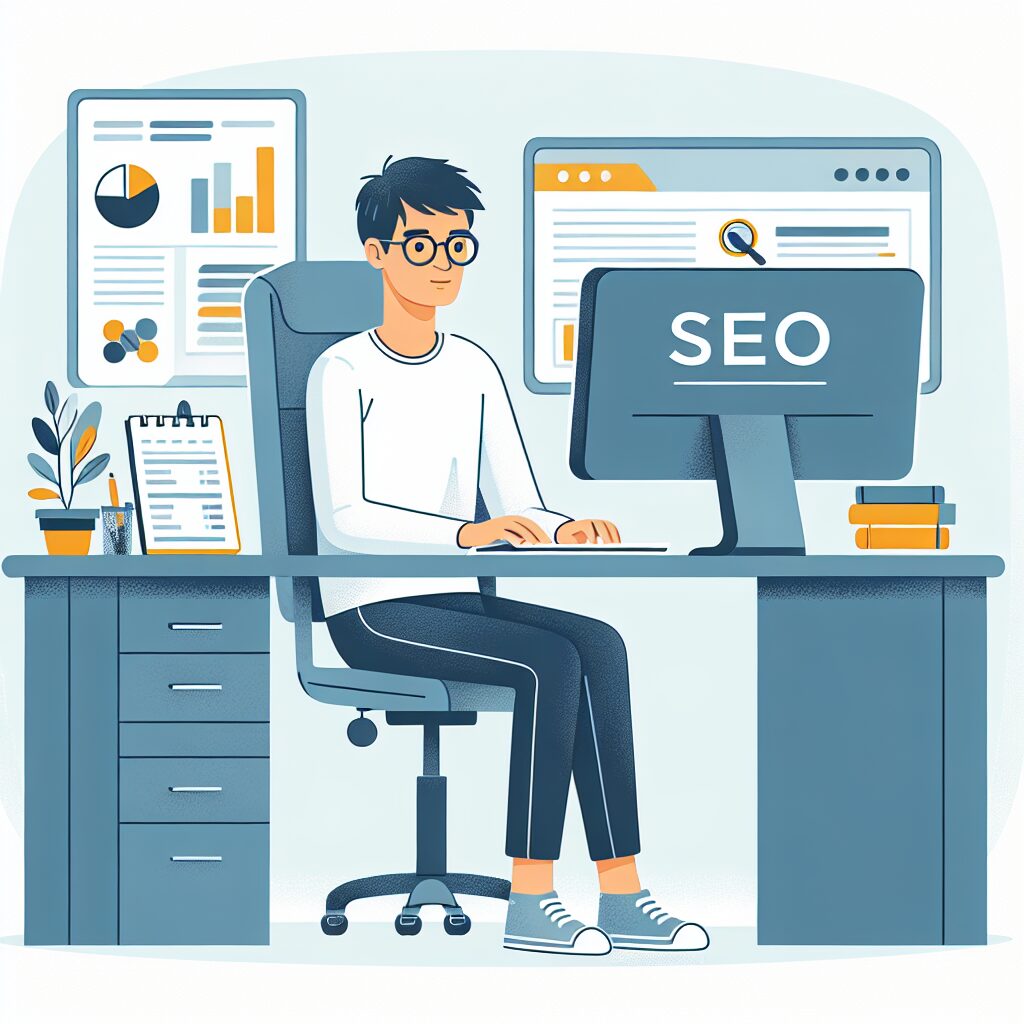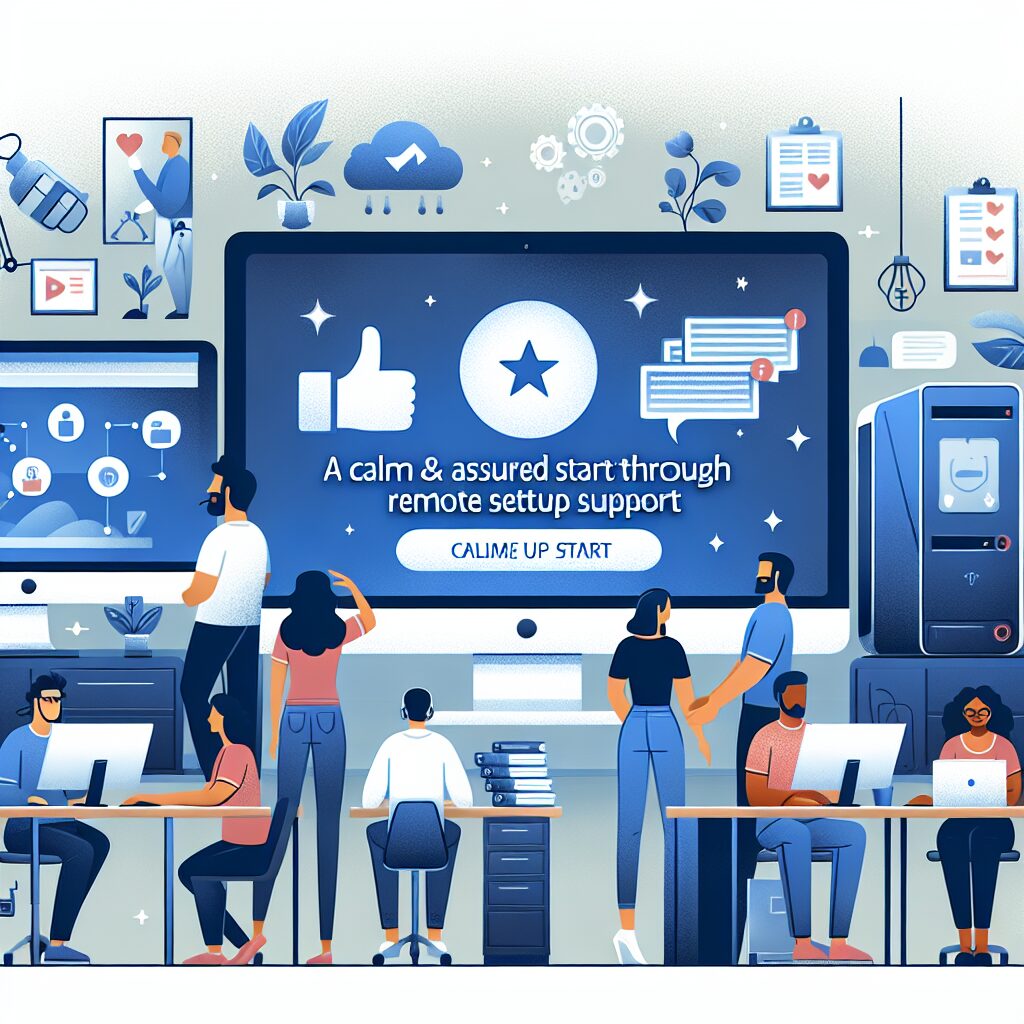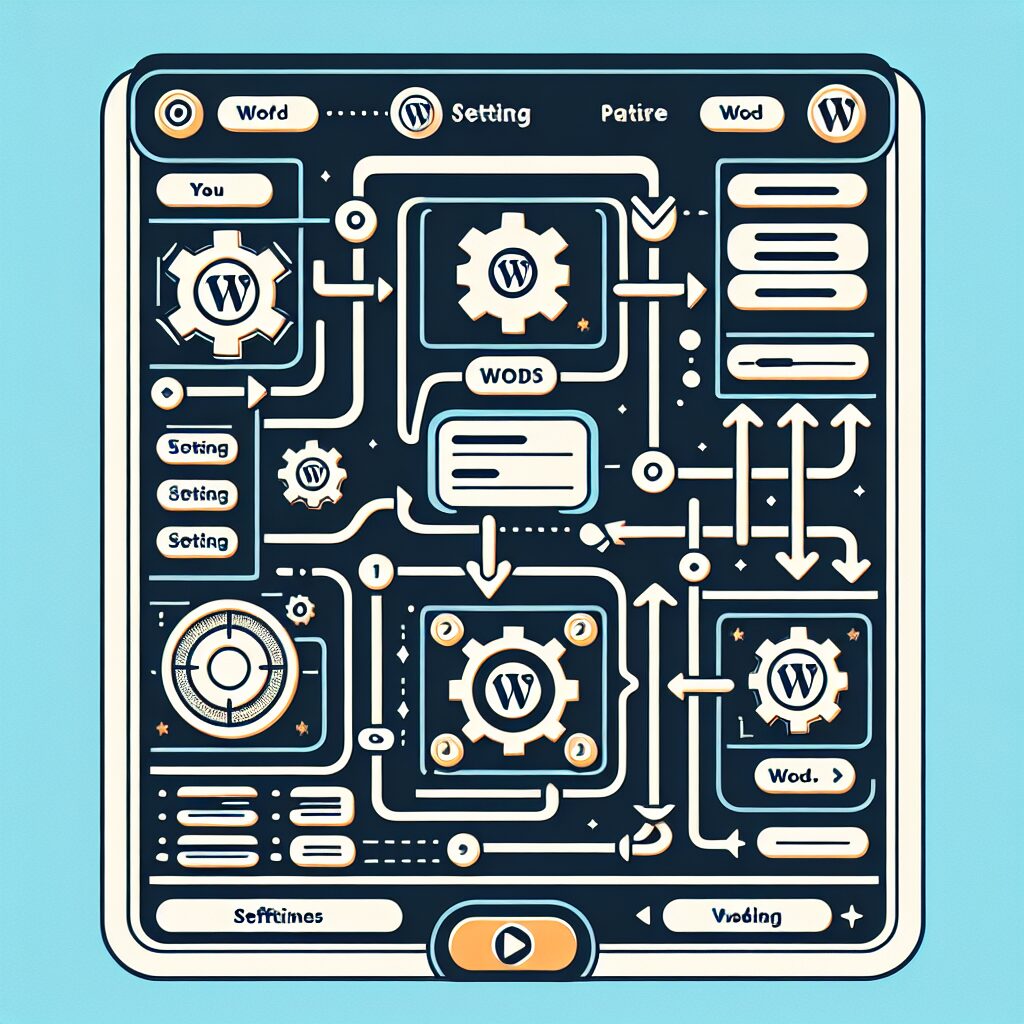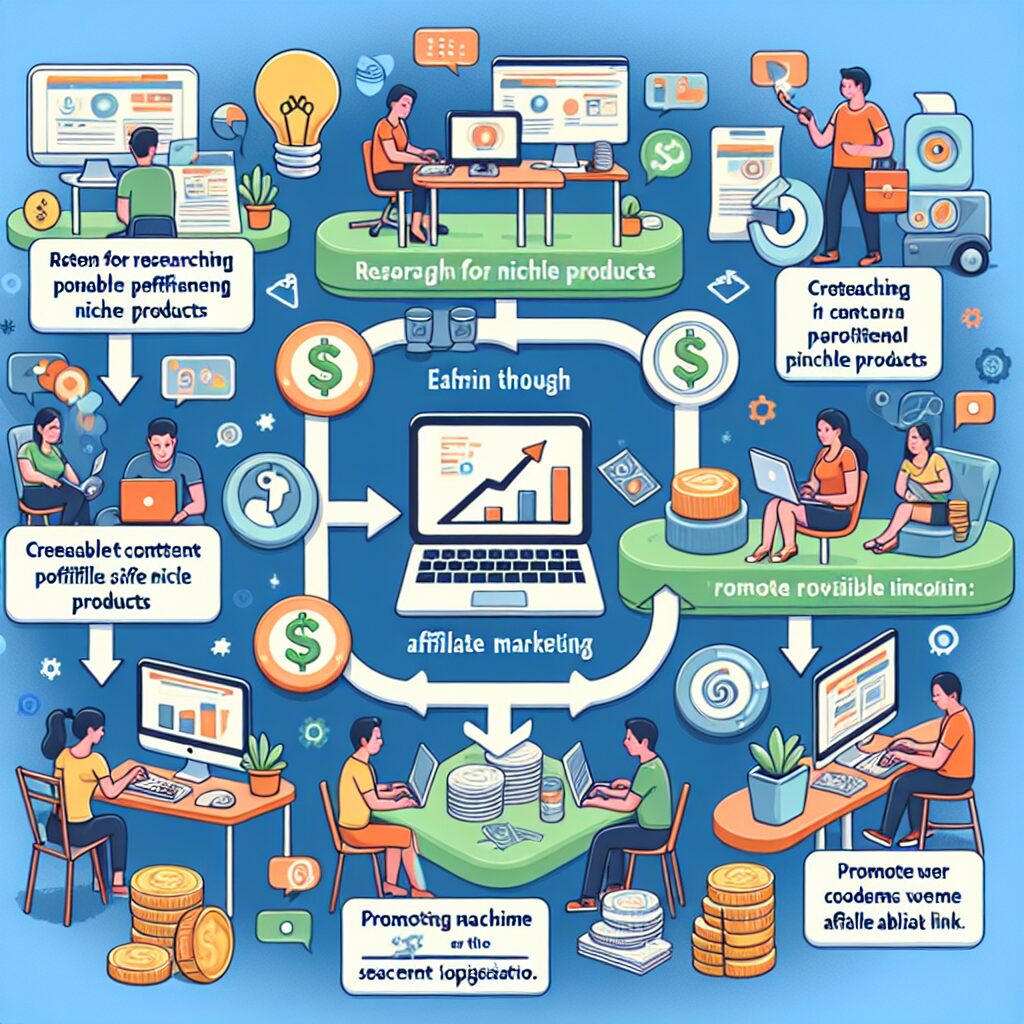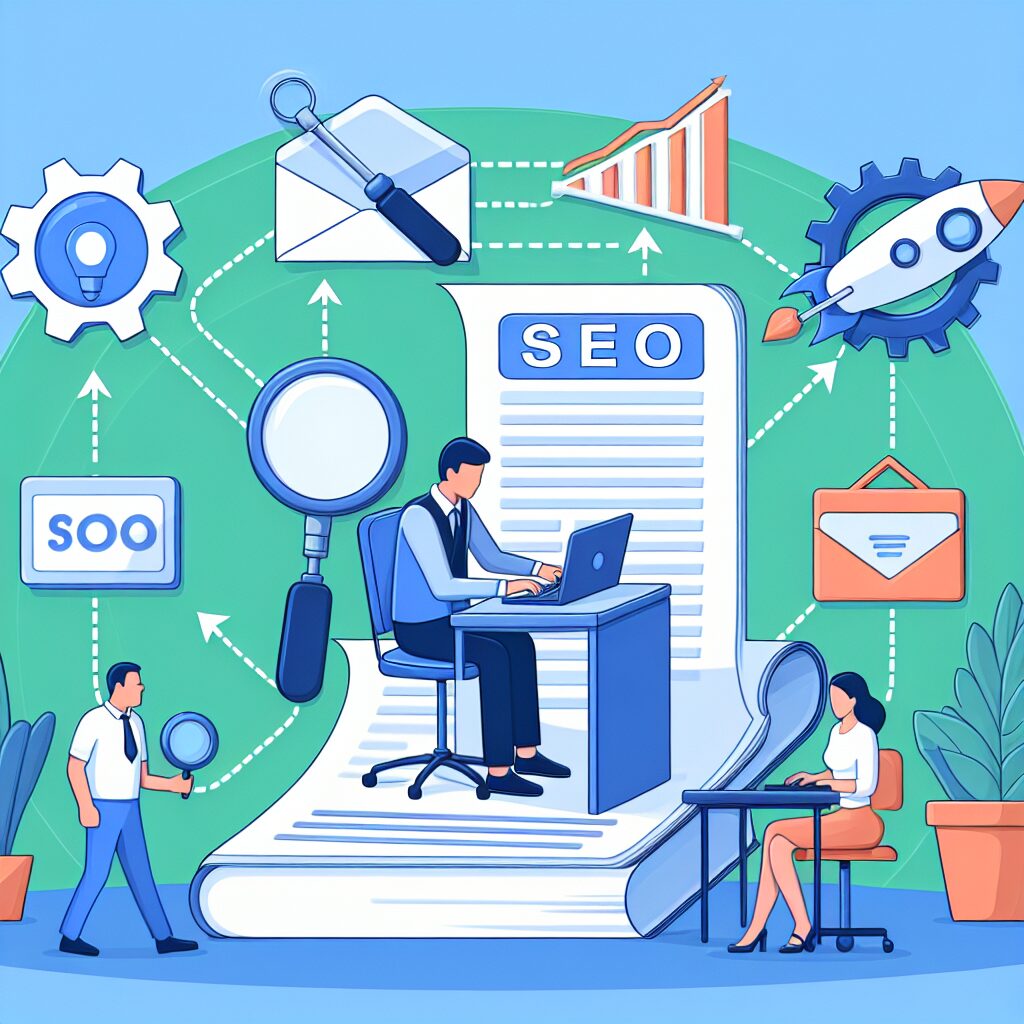1. はじめに
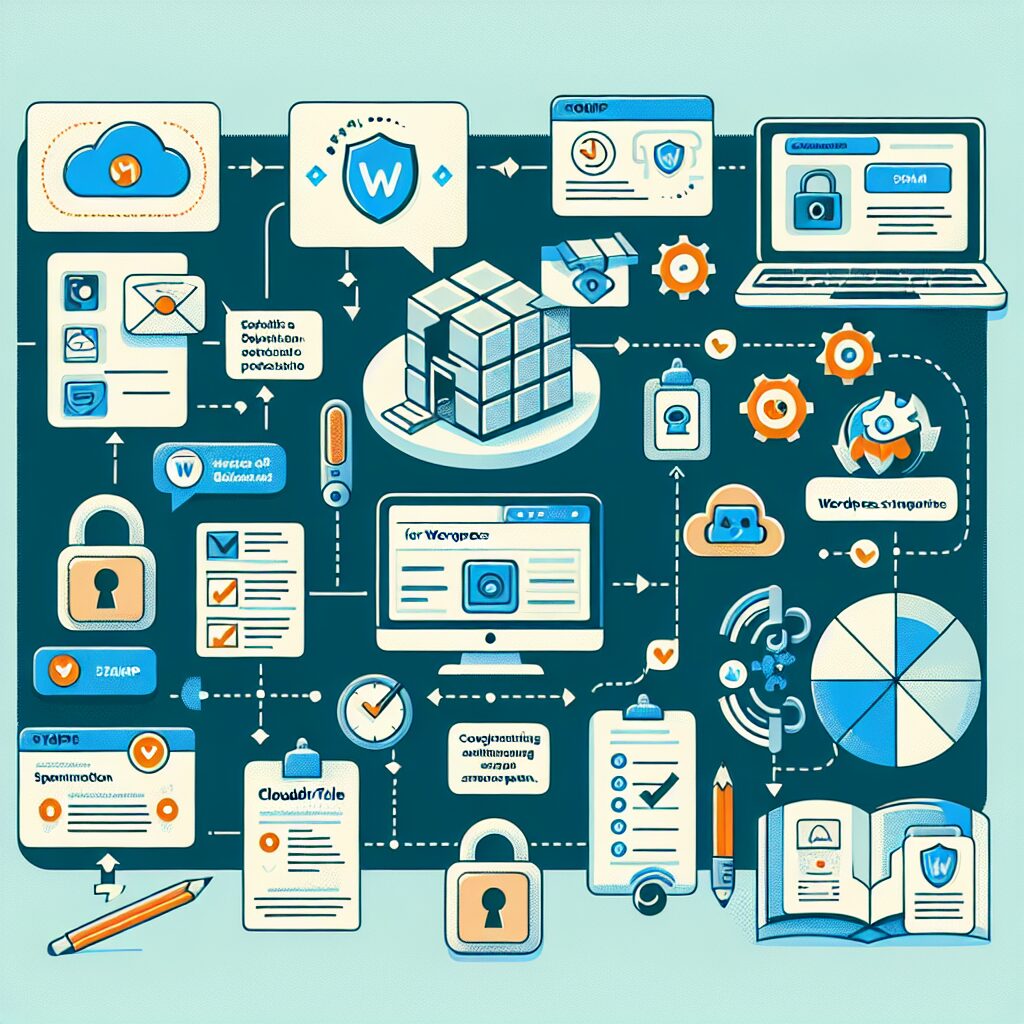
特に、Google reCAPTCHAとCloudflare Turnstileの違いについて理解を深め、一番適したツールを選べるようお手伝いしたいと思います。
お問い合わせフォームを例に挙げれば、スパム投稿が溢れると本来のビジネス目的に支障をきたす可能性もあります。
しかし、適切なスパム対策を施すことで、これらのリスクを大幅に軽減することができます。
Cloudflare Turnstileは、Google reCAPTCHAと同様にウェブサイトをスパムや悪意のある攻撃から守るためのツールです。
最大の特徴は、リクエスト数が無制限であるため、規模の大きいウェブサイトにも適しています。
また、読み込み速度が速く、ユーザー体験を損なわない点も魅力的です。
2. Google reCAPTCHAとは?
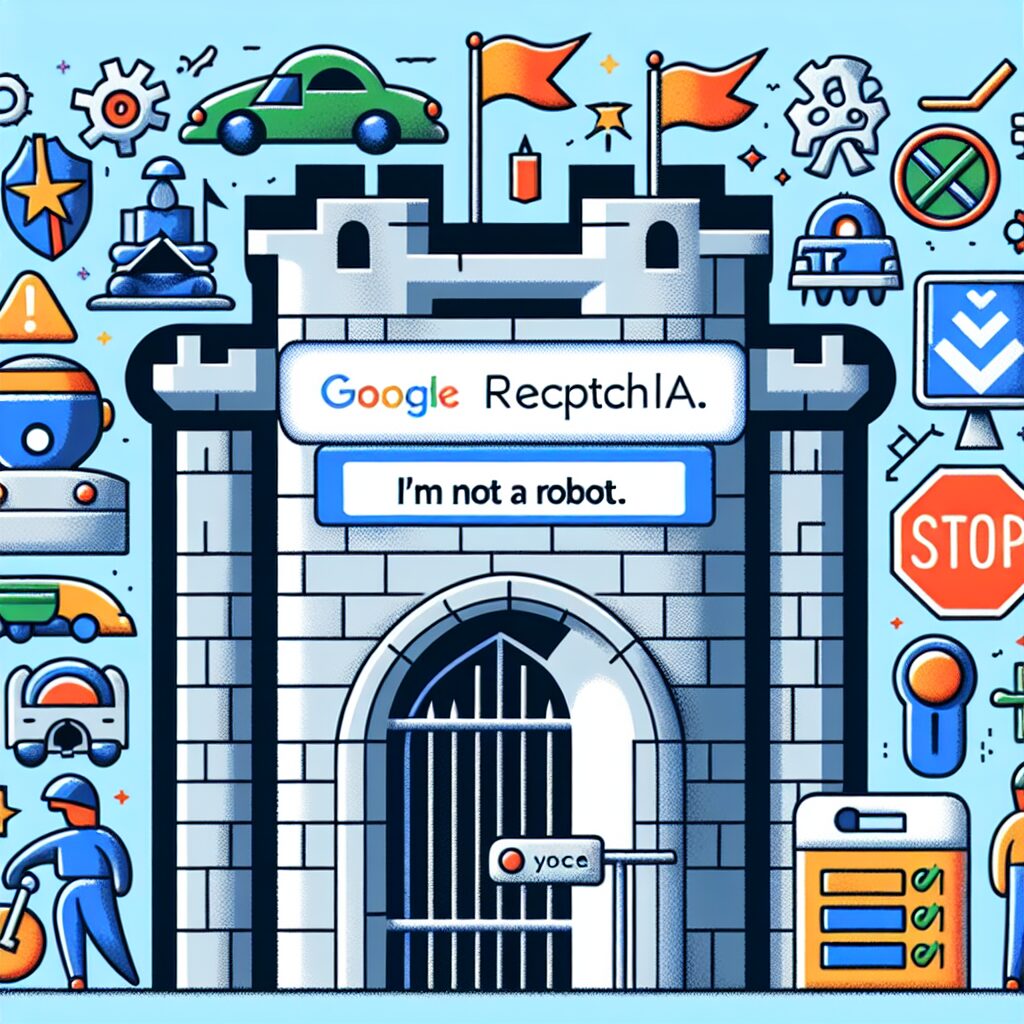
Google reCAPTCHAは、インターネットの安全性を守るためにGoogleが提供している強力なセキュリティツールです。このツールは、スパムや悪意あるアクセスからウェブサイトを防御するために設計されており、特に問い合わせフォームやログインフォームなどの重要な箇所で多く利用されています。
Google reCAPTCHAの優れた点は、その多様な用途です。お問い合わせフォームへの不正アクセスを防ぎ、ログイン時のセキュリティを強化することができます。これにより、ユーザーは安心してサービスを利用でき、運営者も不正アクセスに対する心配を軽減できます。さらに、WordPressユーザーにも親しまれており、PopularなプラグインであるContact Form 7などにも簡単に組み込むことが可能です。
しかし、最近の変更点として、2024年4月からは無料版で対応可能な月間リクエストに制限が設定され、一月に1万リクエストまでとなりました。この制限により、大規模なウェブサイトではリクエストが足りなくなる可能性があります。こういった制限を考慮に入れると、特にトラフィックの多いサイト運営者は、他の代替手段を検討する必要が出てくるでしょう。
3. Cloudflare Turnstileの利点

インターネットの世界では、スパムや悪意ある攻撃からウェブサイトを守ることは非常に重要です。
その中で、Cloudflare Turnstileというツールは特に注目されています。
このツールの最大の利点は、何と言ってもリクエスト数が無制限であるという点です。
最近では、Google reCAPTCHAを多くのサイトが利用していますが、2024年4月からは無料利用分の月間リクエスト数が1万回までに縮小されています。
これにより、大規模なサイトではリクエスト数の制限が問題となる可能性があります。
また、読み込み速度の速さも大きな利点です。
多くの場合、ページの読み込み速度はユーザー体験に直接影響を与えます。
Cloudflare TurnstileはGoogle reCAPTCHAと比べてより高速に動作するため、ユーザーにストレスなく利用してもらえるのです。
管理画面から簡単にサイトを追加し、プラグインを通して簡単にWordPressサイトに統合できます。
少しの手間で設定が完了するため、多忙な開発者にとっても理想的な選択肢と言えるでしょう。
これからのウェブサイト運営において、大いに役立つことでしょう。
4. Cloudflare Turnstileの導入手順
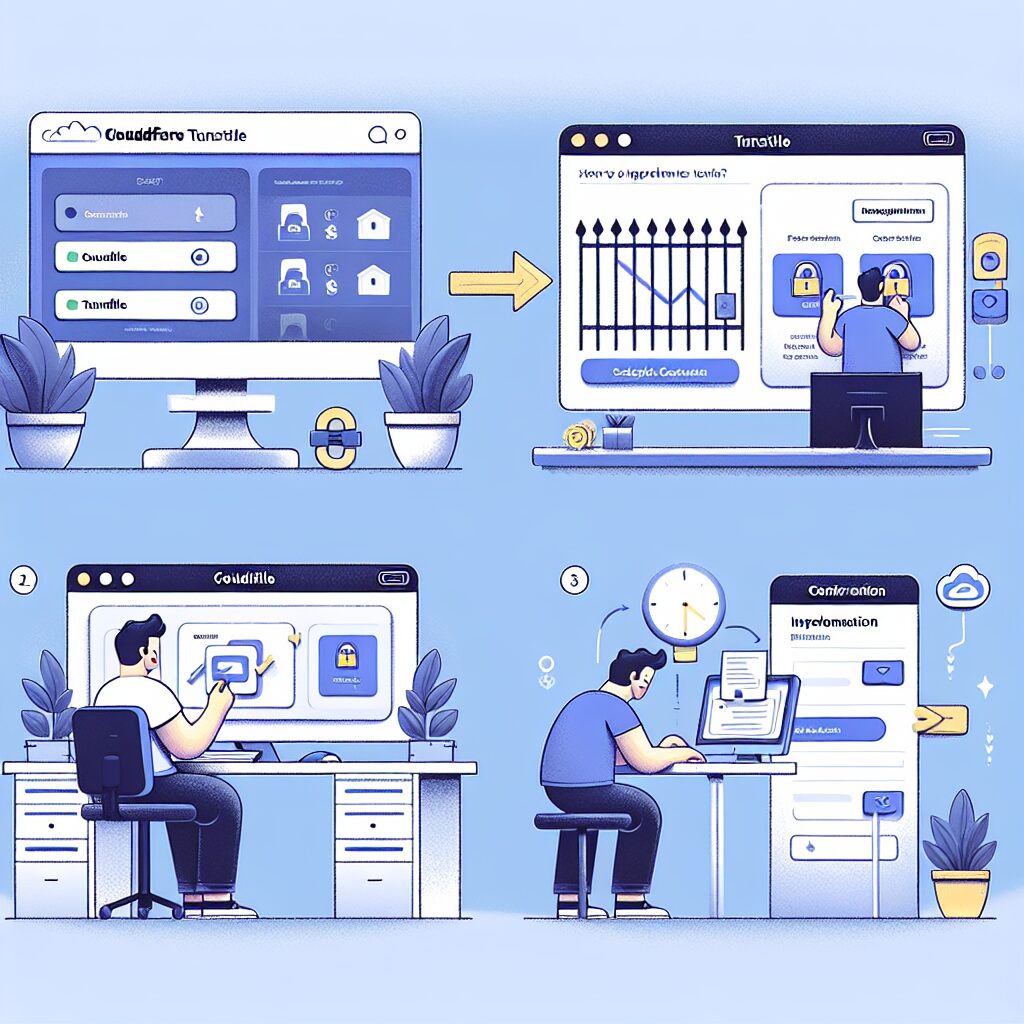
これから、WordPressにCloudflare Turnstileを導入する手順を詳しく説明いたします。まず初めに、Cloudflareの公式サイト(https://www.cloudflare.com/ja-jp/products/turnstile/)にアクセスします。まだアカウントをお持ちでない方は、サイト上で簡単に新規登録が可能です。アカウントを作成したら、ログインしてダッシュボードにアクセスします。
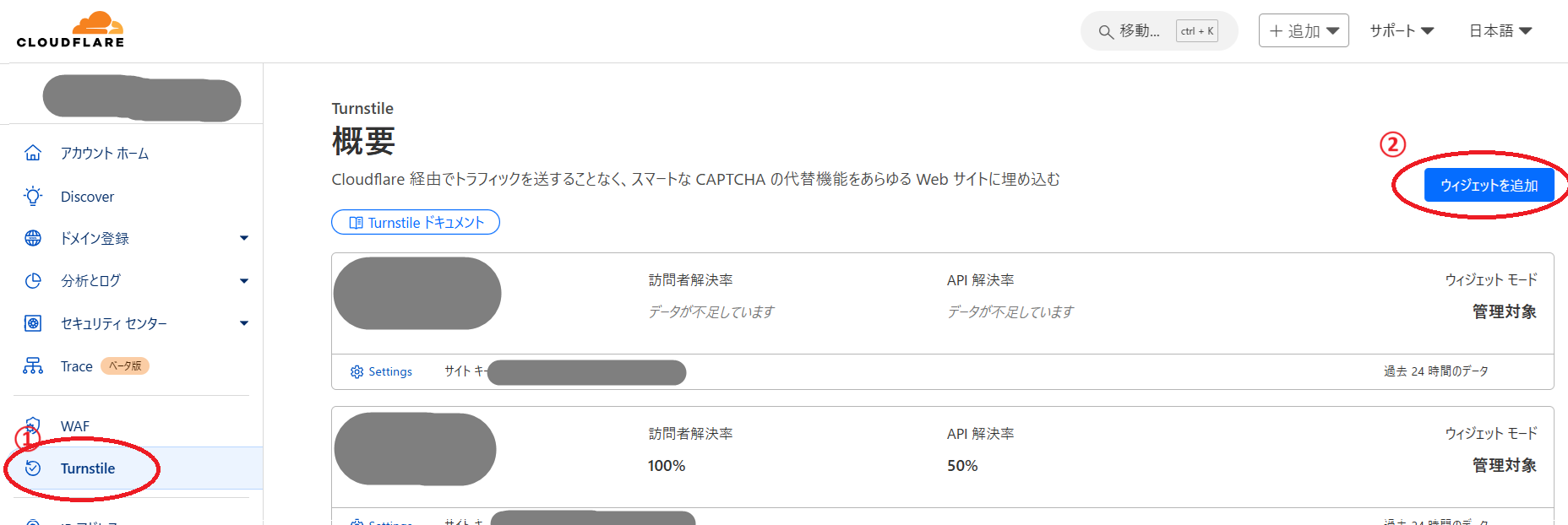
次に、管理画面内で新しくサイトを追加します。追加したいサイトの名称とドメイン情報を入力し、保存ボタンをクリックします。保存が完了すると、Cloudflare Turnstileが生成した「サイトキー」と「シークレットキー」が表示されます。これらのキーは後ほど必要となるため、忘れずにコピーしておいてください。
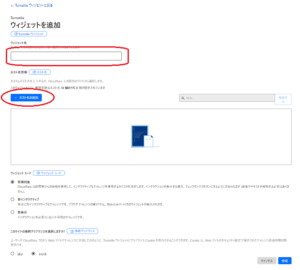
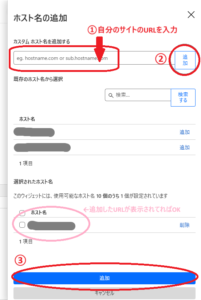
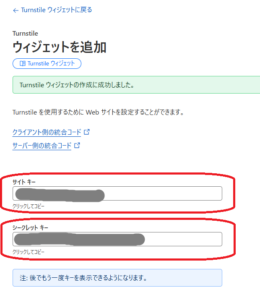
次のステップでは、WordPressの管理画面に移動し、Cloudflare Turnstileのプラグインの設定を行います。
5. WordPressでの設定方法

WordPressでのCloudflare Turnstileの設定方法について、詳しくご紹介します。まず初めに、スパム対策に有効なプラグイン「Simple Cloudflare Turnstile」をインストールしましょう。
インストールはWordPressの管理画面から「プラグイン」>「新規追加」で進み、「Simple Cloudflare Turnstile」を検索してインストール、有効化します。
次に、Cloudflare Turnstileを利用するために必要なサイトキーとシークレットキーを入力する手順です。これらのキーは、セクション4のCloudflare Turnstileの管理画面で取得したものを使用します。プラグインの設定画面にて、サイトキーとシークレットキーを適切に入力してください。この手順を誤ると、プラグインが正しく機能しませんので注意が必要です。
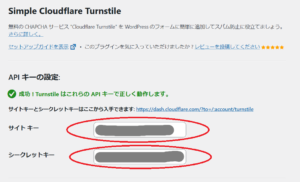
さらに、Contact Form 7でCloudflare Turnstileを有効化する方法についてです。
すべての CF7のフォームで有効化する場合
「Simple Cloudflare Turnstile」の設定画面下部に表示されている「フォームで Turnstile を有効化する:」のContact Form 7を右側▼から開き、「すべての CF7のフォームで有効化」にチェックを入れます。最後に最下部にある「変更を保存」をクリック。たったこれだけで設定は完了です!
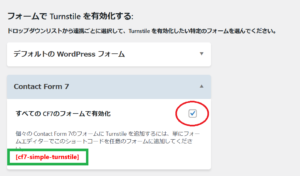
指定のフォームのみに有効化する場合
Contact Form 7の設定画面を開き、Cloudflare Turnstileを有効にしたいフォームを選択します。この際、該当のフォーム編集画面で上の画像の緑枠内にあるショートコード「
」を追加することで、Turnstileが働くようになります。これにより、フォームへのスパム投稿を効果的に防ぐことができます。
以上で、WordPressにおけるCloudflare Turnstileの設定は完了です。これらの手順を通じて、WordPressサイトにおけるスパム対策を強化しましょう。
6. まとめ
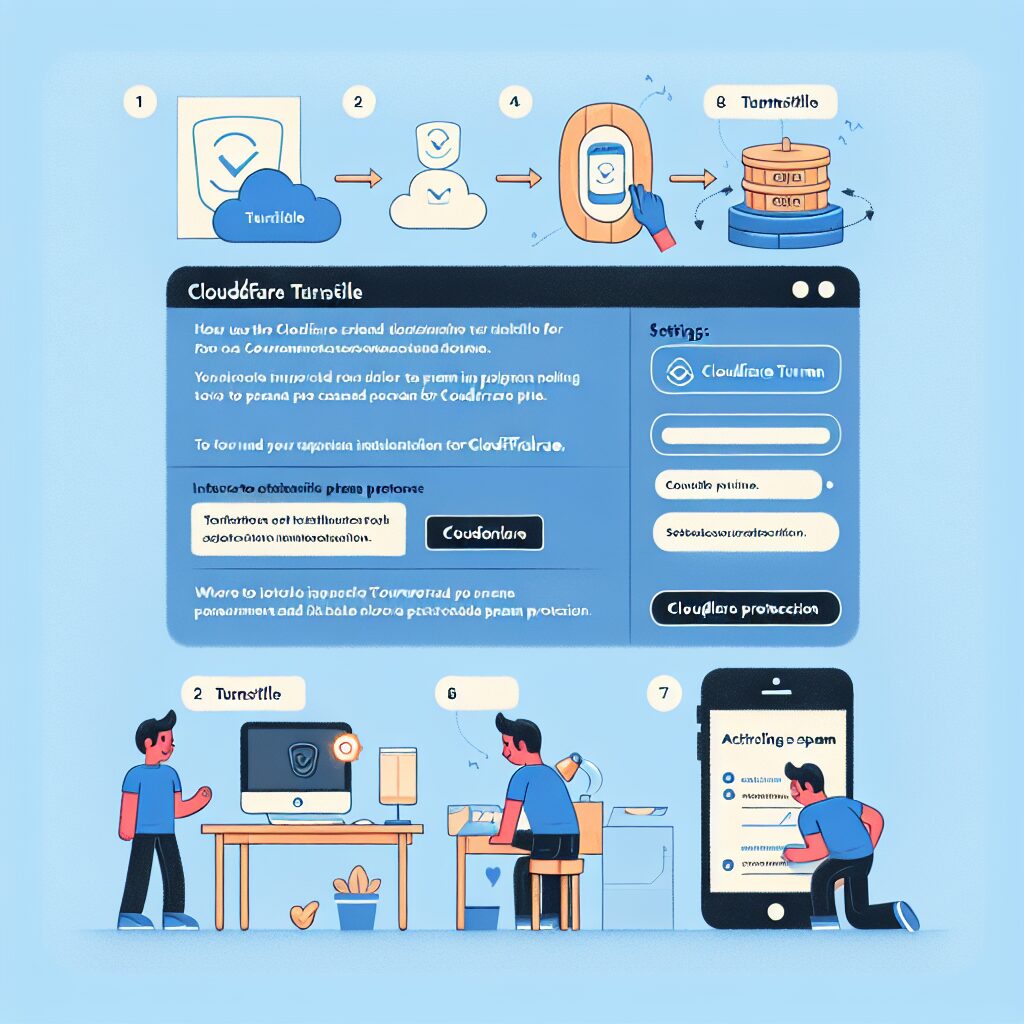
このツールを採用することで、Google reCAPTCHAの無料利用制限を気にすることなく、スパム対策が可能になります。
リクエスト数が無制限であることは、特に中〜大規模なサイト運営者にとって大きな魅力です。
スムーズな導入により、すぐにスパム対策を強化し、サイトの安全性を向上させることができるでしょう。
今回紹介したCloudflare Turnstileを活用し、訪問者に安心してサイトを利用してもらう環境を整えることが重要です。
いつでも適切な対策を講じることで、より安全で信頼性のあるウェブ運営が可能となります。